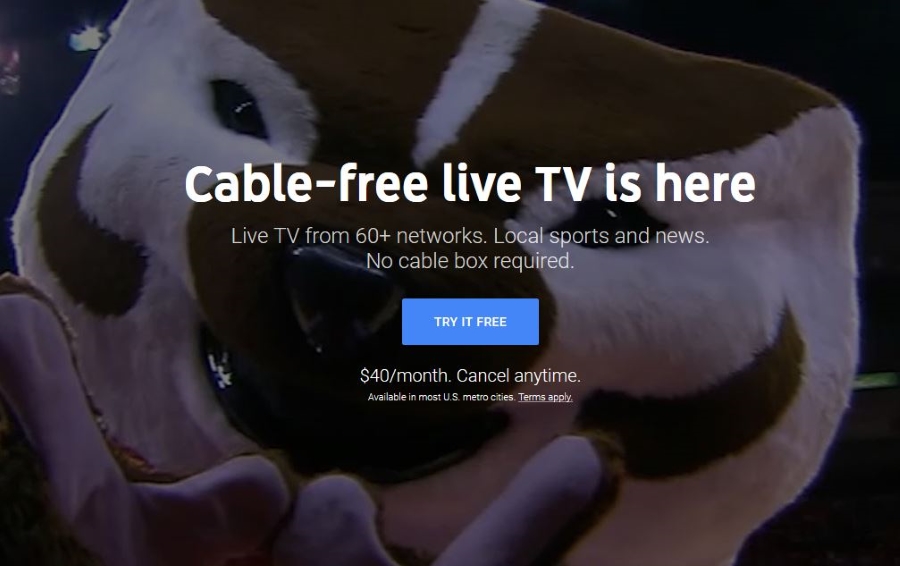
Одной из главных особенностей YouTube TV является щедрый запас видеорегистратора. Он предлагает неограниченный объем пространства, что дает вам все основания для его использования. Итак, как записывать прямые трансляции на YouTube TV? Как получить доступ ко всем этим преимуществам DVR? Это руководство покажет вам, как это сделать, а также расскажет о том, что доступно для записи.
Содержание
YouTube TV — это еще один вариант для тех, кто режет провода, чтобы уйти от слишком дорогих подписок на кабельное телевидение и дополнительной платы за отдельные функции, такие как DVR и сервис по требованию. Принадлежащий интернет-гиганту Google, YouTube TV является весьма жизнеспособной альтернативой кабельному и другим известным потоковым провайдерам.
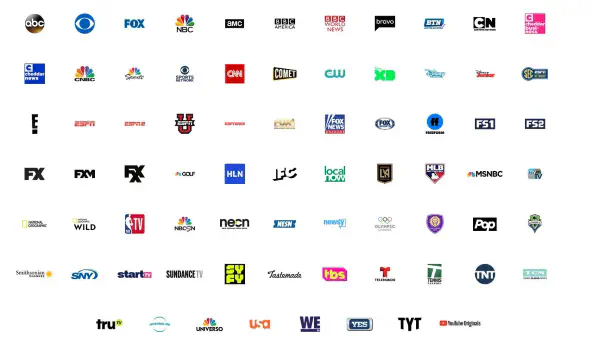
Что можно смотреть и записывать на YouTube TV?
YouTube TV похож на Sling TV, DirecTV и другие, когда речь идет о функциях «по требованию» и прямых каналах с большим количеством передач и фильмов. Сервис предлагает более 70 каналов, в зависимости от места вашего проживания, а также несколько других функций. В обмен на $49,99 в месяц, вы можете получить доступ к шести одновременным потокам, использовать «безграничную» функцию DVR и смотреть потоки практически на любом совместимом устройстве.
Некоторые каналы ограничены в зависимости от региона, но, вероятно, включают ABC, Fox, CBS, NBC, AMC, BBC America, Bravo, FS1, E!, ESPN, Fox, FX, MSNBC, National Geographic, StartTV, Sundance TV, SyFy, TNT, USA и YouTube Originals. Полный список доступен на веб-странице после ввода почтового индекса.
YouTube TV доступен в большинстве городов США, но сначала все же стоит проверить. Поле с почтовым индексом на главной странице, в верхней части, подскажет вам не только, какие каналы доступны, но и доступна ли услуга вообще. Те, кто живет за пределами США, пока не могут пользоваться YouTube TV, но это будет меняться.
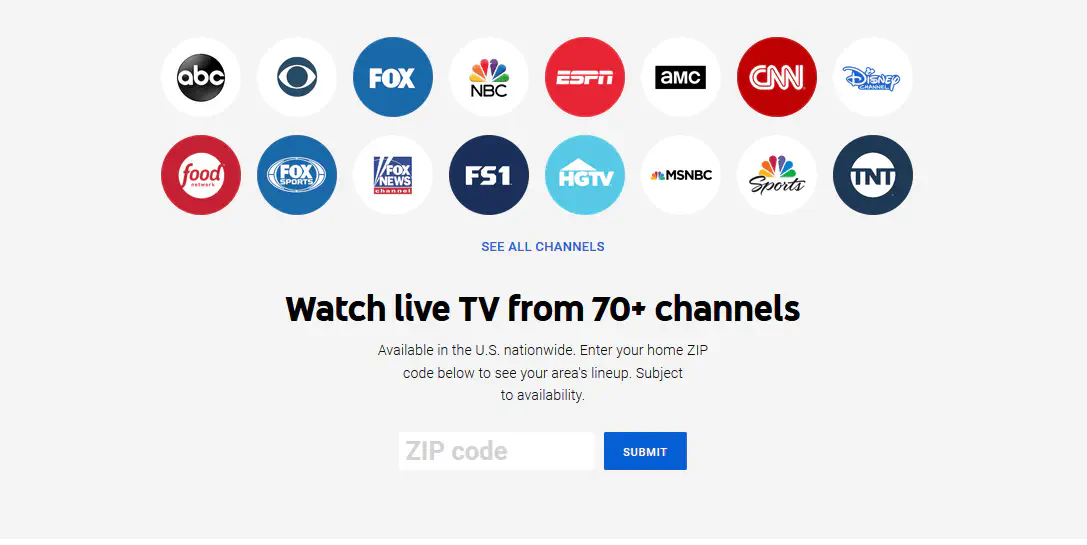
Запись прямых трансляций на YouTube TV
Одним из главных преимуществ YouTube TV является неограниченная функция DVR. Другие сервисы могут ограничивать часы записи или ограничивать пространство облачного DVR, но YouTube TV утверждает, что их сервис неограничен. Независимо от этого, запись передачи в прямом эфире может легко превратиться в просмотр по требованию, хотя этот вопрос продолжает снижаться.
В прошлом многие сети требовали просмотра по требованию для записанных передач и фильмов, так что вы были вынуждены смотреть транслируемую рекламу. Было трудно правильно распорядиться содержимым вашего DVR, потому что многие сети требовали переключения YouTube TV на программы по требованию, и часто это делалось без вашего ведома. Несмотря на это, будущее функциональности DVR постепенно менялось к лучшему.
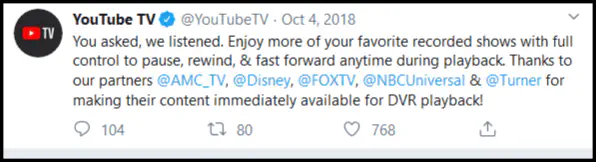
YouTube все еще продолжает работать с сетями, чтобы разрешить привилегии просмотра DVR, и, похоже, это работает.
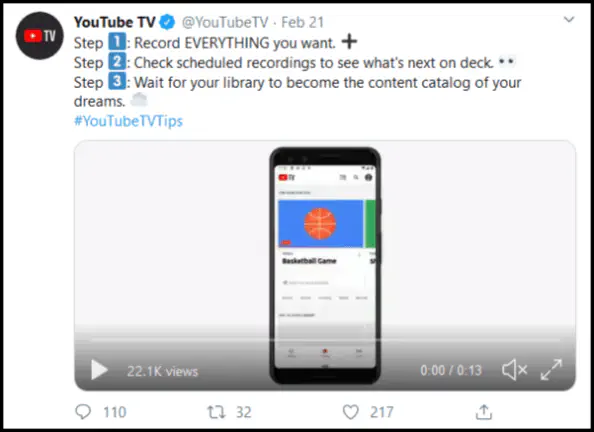
Почему этот сценарий имеет значение? Многие пользователи YouTube TV хотят смотреть передачи без рекламы. Опция DVR позволяет делать паузы, перематывать и перематывать вперед, так что вы можете легко пропустить или пересмотреть то, что хотите. Услуга On-Demand вообще не позволяет пропускать рекламу. Вот почему DVR является «горячей» функцией на YouTube TV сегодня.
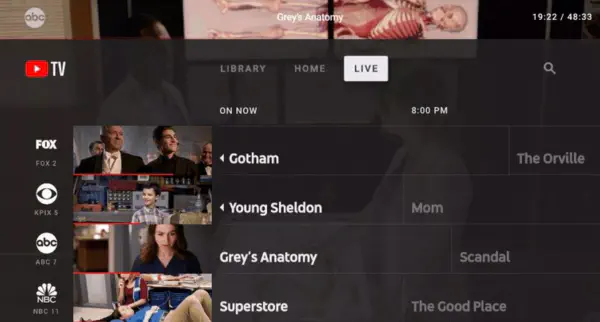
Помимо постоянно растущего числа участников сети, которые позволяют DVR, функция проста в использовании, пока сеть не обманывает вас.
Exploring Your DVR Options
Управление DVR осуществляется в вашей библиотеке. В библиотеке хранятся все текущие записи и сведения о запланированных записях, и именно туда вы добавляете одноразовые события и фильмы. Вы также добавляете свои любимые передачи для записи. Кроме того, в Библиотеке можно отменять и удалять запланированные записи, но это скорее для очистки библиотеки, так как неограниченный DVR не имеет никакого значения.
При просмотре прямого эфира нажмите на канал. Вам будет представлен красивый скриншот и другая полезная информация. Внизу вы должны увидеть знак «+», как показано ниже. Просто нажмите на знак «+» и добавьте шоу в свою библиотеку. YouTube TV сделает все остальное.
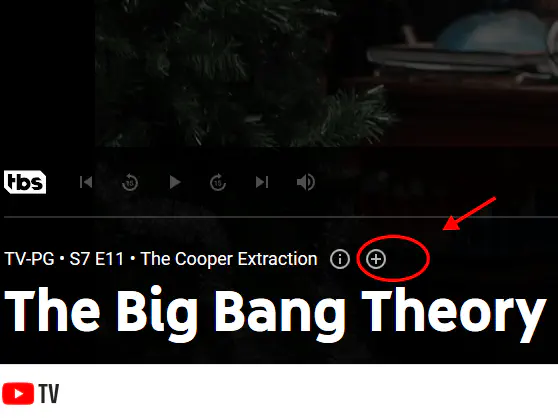
Когда вы выбираете знак «+» на текущем эпизоде, событии или спортивной игре, DVR производит запись с того момента, когда вы начали процесс. Запись автоматически захватывает то, что осталось в текущей трансляции, и планирует запись для всех последующих, когда это применимо (т.е. шоу), новых или старых. Однако если будет записан повтор «частичного эпизода», который вы начали записывать, Youtube TV автоматически удалит его.
Если вы добавите определенный вид спорта или команду в свои предпочтения в Библиотеке, все последующие игры будут записываться для вас. Фильмы и разовые мероприятия записываются один раз при добавлении.
В заключение, ваша библиотека YouTube TV — это место, где происходит большинство событий. В библиотеке вы найдете все записанные вами передачи и сможете посмотреть и отменить любую из них. Конечно, вы можете просто смотреть прямой эфир в любое время!
.
YouTube видео: Как записывать прямые трансляции на YouTube TV
Вопросы и ответы по теме: “Как записывать прямые трансляции на YouTube TV”
Как записать видео с прямой трансляции?
**Алгоритм захвата видео:**1. Запустить Movavi Screen Recorder. 2. На панели справа выбрать опцию Запись экрана. 3. На панели снизу выбрать Микрофон или Системный звук (при необходимости можно выбрать обе опции). 4. Выбрать область захвата видео. 5. Выбрать опцию Начать запись. 6. По окончании трансляции нажать F10 или кнопку Стоп.
Сохраненная копияПохожие
Как записать трансляцию экрана?
**Как записать видео с экрана телефона**1. Дважды проведите вниз от верхнего края экрана. 2. Нажмите на значок “Запись экрана” . 3. Выберите, что вы хотите записать, и нажмите кнопку Начать. 4. Чтобы остановить запись, проведите вниз от верхнего края экрана и нажмите на уведомление со значком записи видео .











